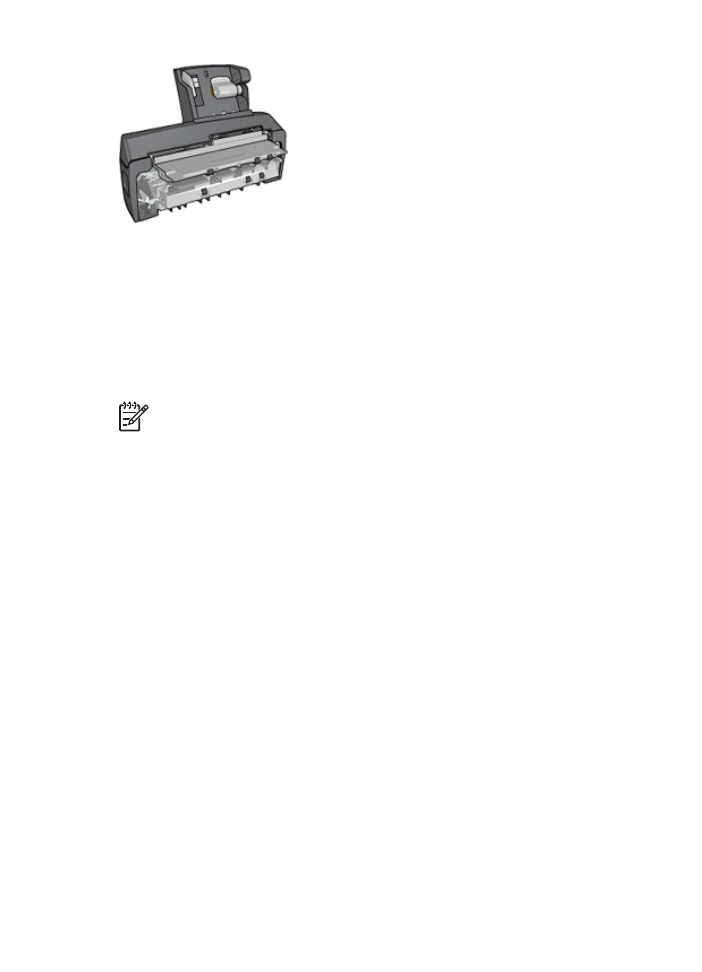
Impression de photos petit format
Conseils importants
●
Pour obtenir de bons résultats, utilisez une
cartouche d'impression photo
de pair
avec la cartouche d'impression trichromique.
●
Pour une résistance maximale à la décoloration, utilisez du papier photo HP
Premium Plus et installez une cartouche d'impression photo dans l'imprimante.
●
Apprenez à utiliser les
fonctions d'impression photo
disponibles.
●
Pour économiser de l'argent et de l'encre lorsque vous imprimez des photos, utilisez
du
papier photo ordinaire HP, semi-brillant
.
●
Vérifiez que le papier photo utilisé est plat. Pour savoir comment éviter que le papier
ne gondole, reportez-vous aux
instructions de stockage du papier photo
.
●
Ne dépassez pas la capacité du bac d'entrée : 80 feuilles de papier photo.
Guide de l'utilisateur
169
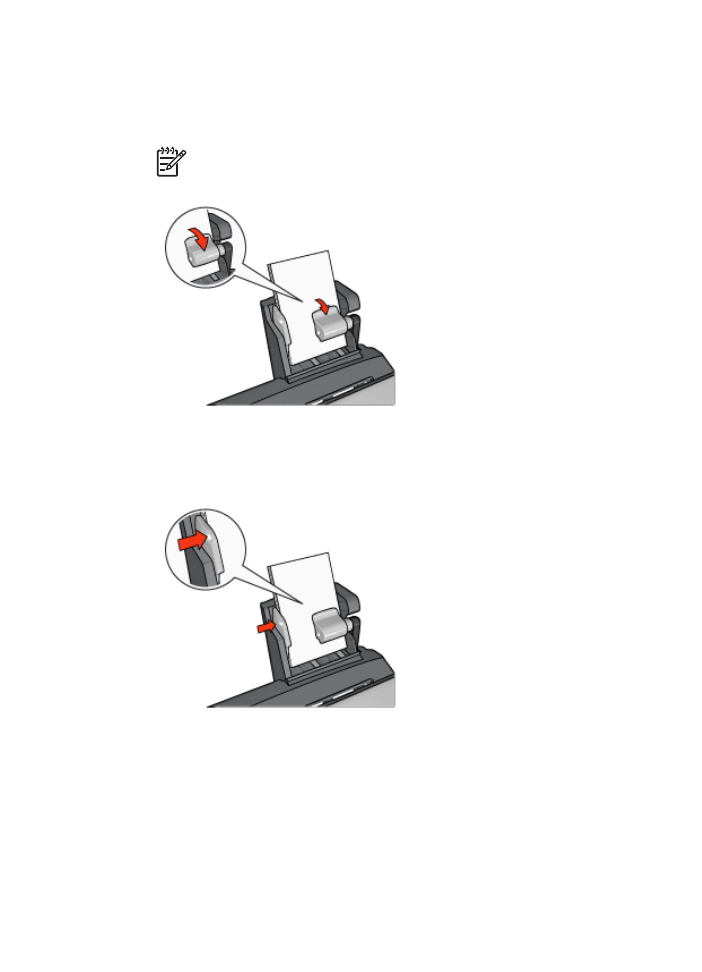
Préparation à l'impression
1.
Faites glisser le guide de largeur du papier vers la gauche.
2.
Tirez le levier papier vers l'avant et insérez le papier photo.
La face à imprimer doit se trouver vers l'extérieur.
Remarque
Si le papier photo comporte une languette déchirable, celle-ci
doit être dirigée vers le haut, et non vers l'imprimante.
3.
Relâchez le levier papier.
4.
Faites glisser le guide de largeur du papier pour le positionner contre le bord du
papier photo.
Impression
1.
Ouvrez la boîte de dialogue
Propriétés de l'imprimante
.
2.
Dans l'onglet
Raccourcis d'impression
, choisissez
Impression de photo sans
bordures
ou
Impression de photo avec bordures blanches
comme type de
document, puis définissez les paramètres suivants :
–
Qualité d'impression
:
Normale
,
Supérieure
ou
ppp maximal
–
Format de papier
: format de papier photo approprié
–
Source du papier
:
Bac arrière
Chapitre 12
170
Imprimante HP Deskjet série 6980
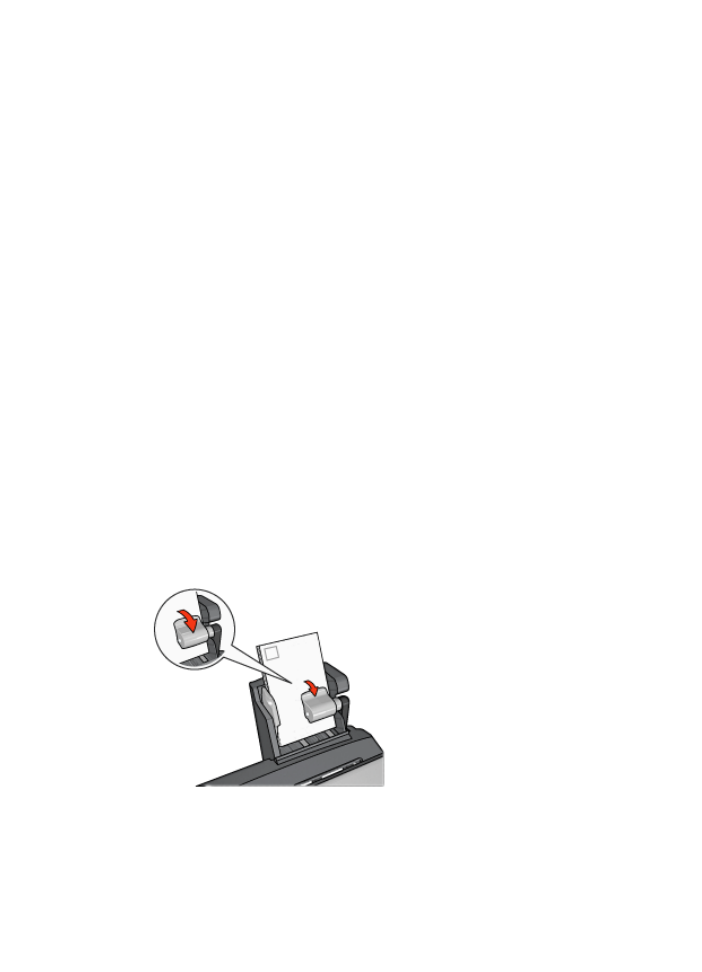
–
Type de papier
: type de papier photo approprié
–
Orientation
:
Portrait
ou
Paysage
3.
Réglez les options suivantes selon les besoins.
–
Options de photographie numérique HP
–
Paramètres de couleur avancés
–
Gestion des couleurs
–
Qualité des niveaux de gris
4.
Cliquez sur
OK
pour imprimer les photographies.
Pour vous familiariser avec les fonctions de la boîte de dialogue
Propriétés de
l'imprimante
, utilisez la fonction d'aide
Qu'est-ce que c'est ?
.